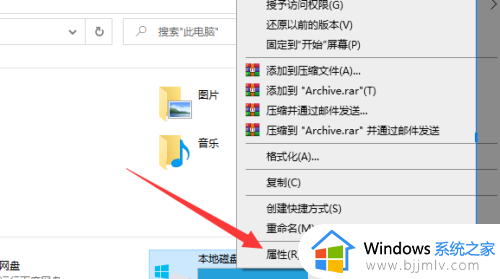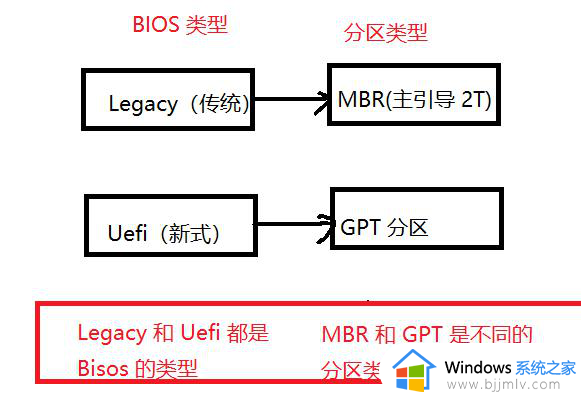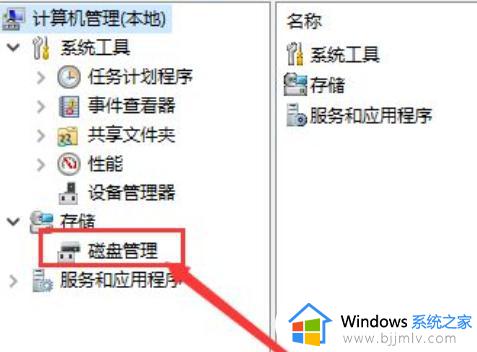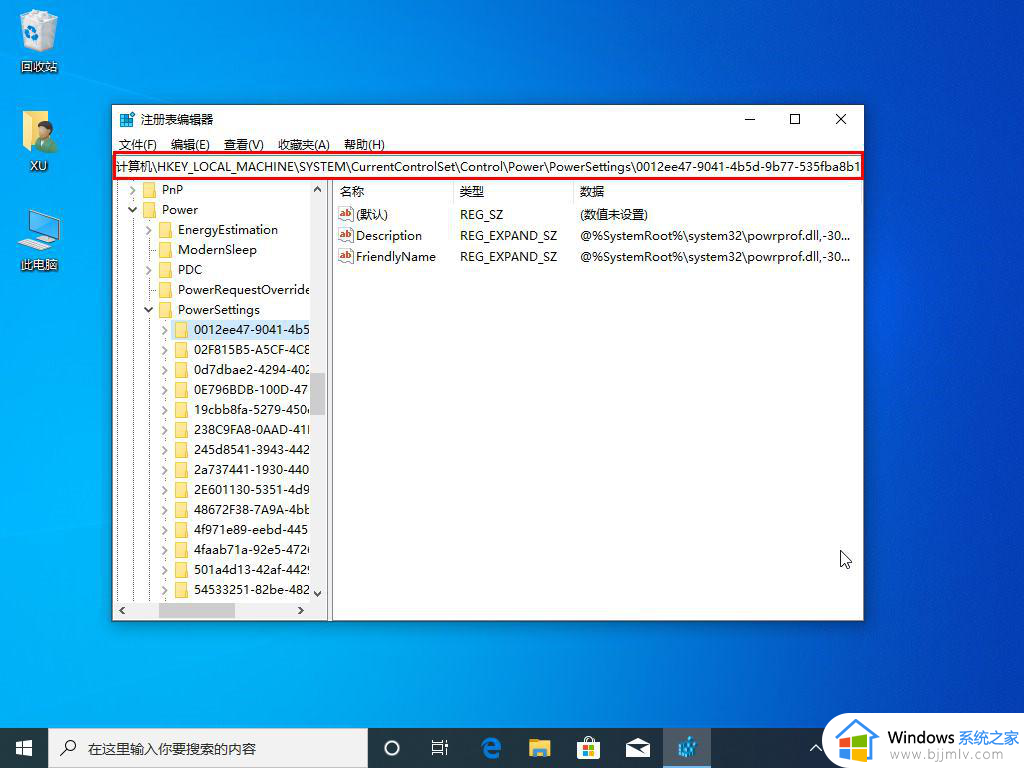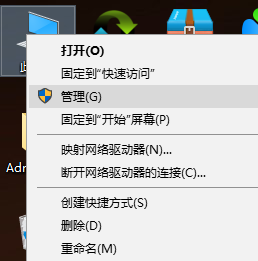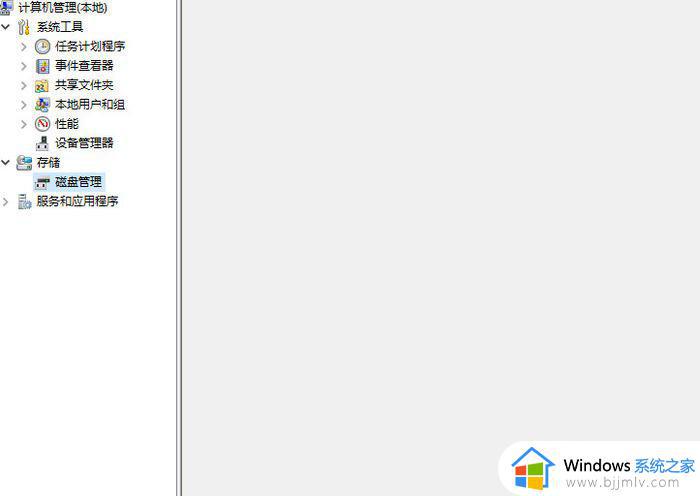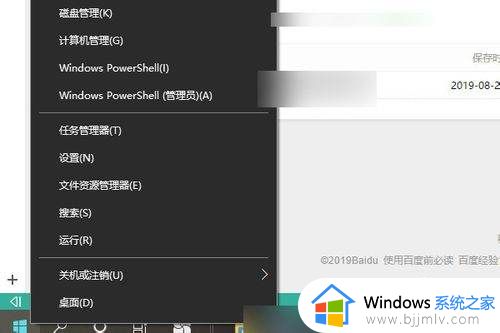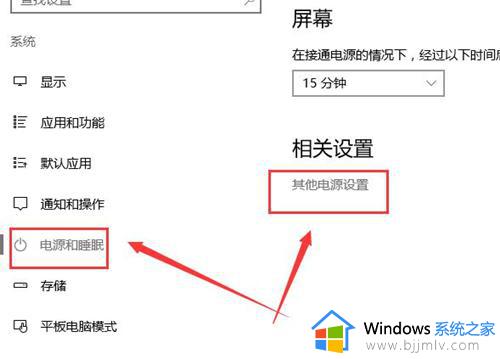win10如何识别硬盘是固态还是机械硬盘呢 win10硬盘怎么看是固态还是机械的
在当今win10电脑硬件市场上,固态硬盘和机械硬盘是两种常见的存储设备,固态硬盘以其快速的读写速度和稳定性备受用户青睐,而机械硬盘则因其较大的容量和相对较低的价格而广泛应用。那么win10如何识别硬盘是固态还是机械硬盘呢?下面将介绍win10硬盘怎么看是固态还是机械的相关内容。
Win10如何识别硬盘是固态还是机械硬盘:
方法一
1、以Win10系统为例,右键点击任务栏空白处,在打开的菜单项中,选择任务管理器( Ctrl + Shift + Esc)。
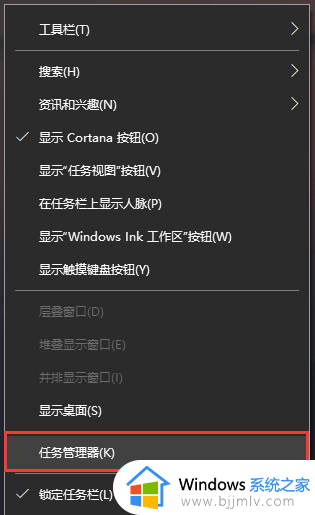
2、任务管理器窗口,切换到性能选项卡。

3、左侧可以选择要查看的磁盘,如果是双硬盘,会显示磁盘0和磁盘1,类型如果显示SSD为固态硬盘,如果是HDD为机械硬盘。
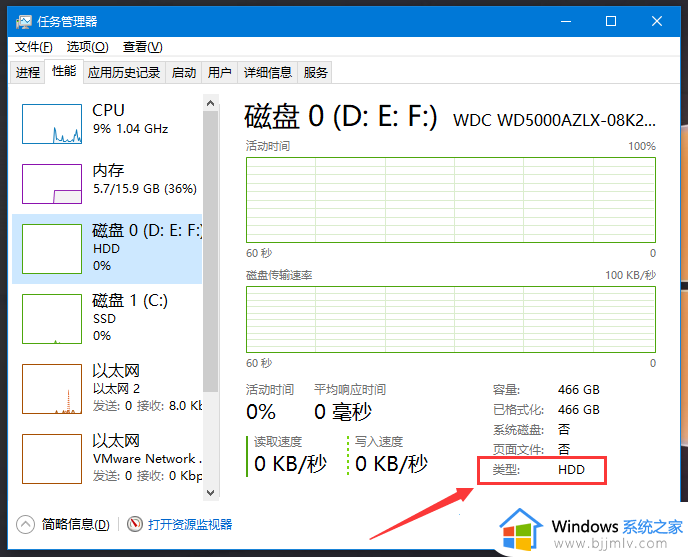
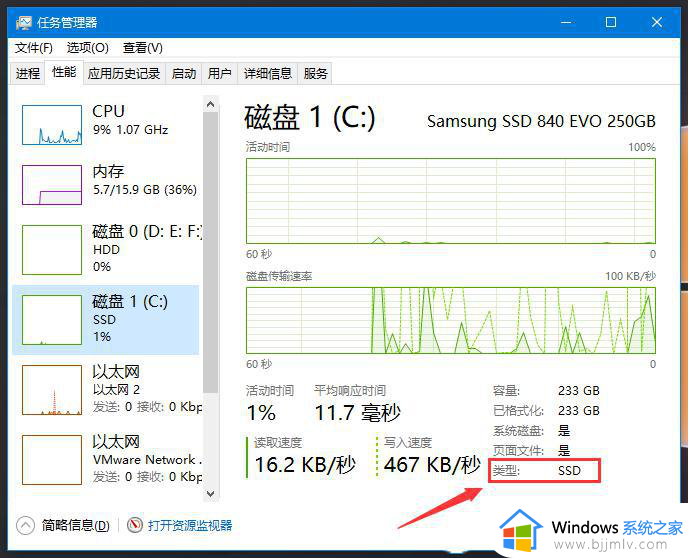
方法二
1、右键点击要查看的磁盘盘符,在打开的菜单项中,选择属性。
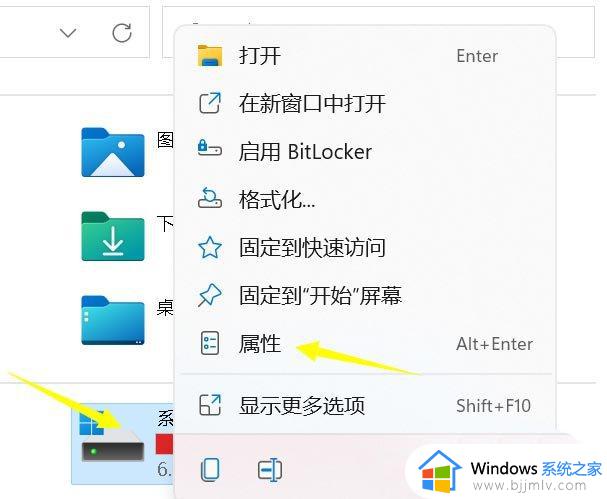
2、磁盘属性窗口,切换到工具选项卡。
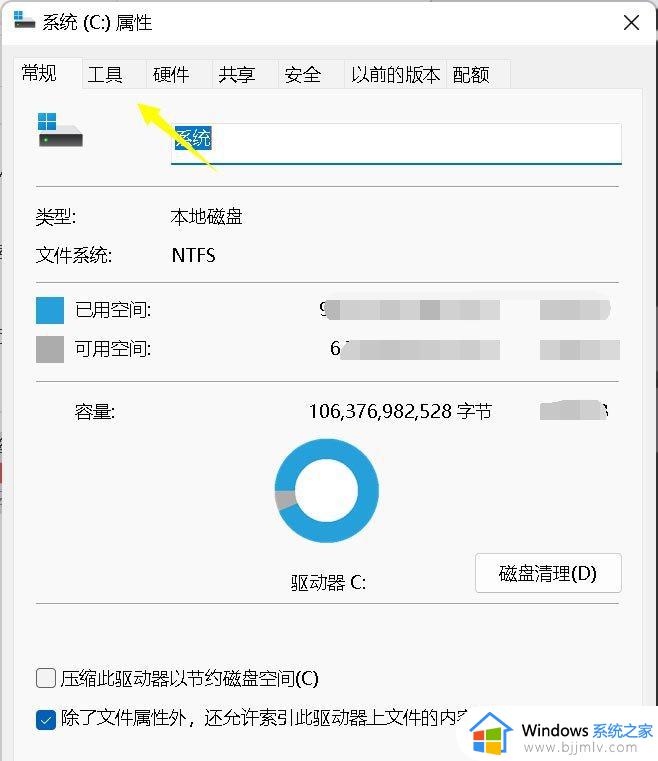
3、点击对驱动器进行优化和碎片整理(优化计算机的驱动器可以帮助其更高效运行)下的优化。
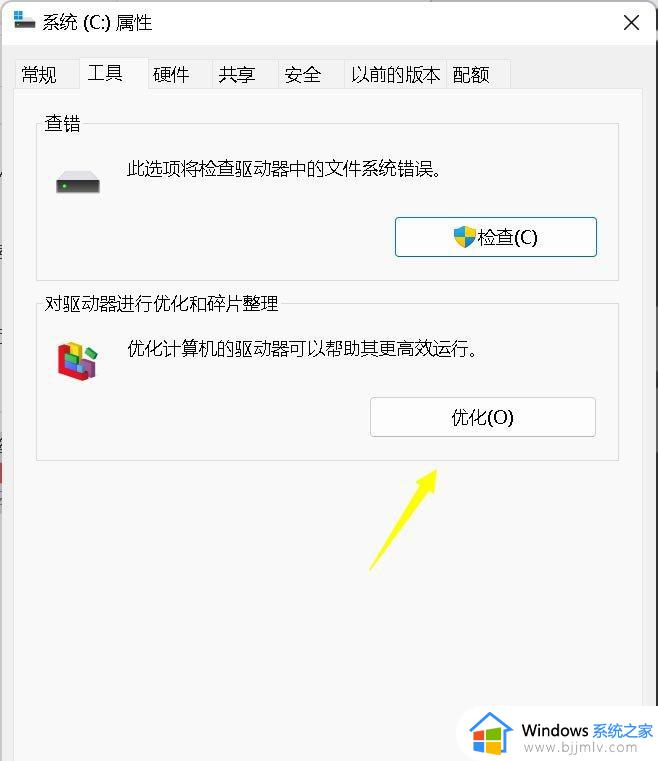
4、优化驱动器窗口,在媒体类型中,就可以看到硬盘是固态还是机械了。
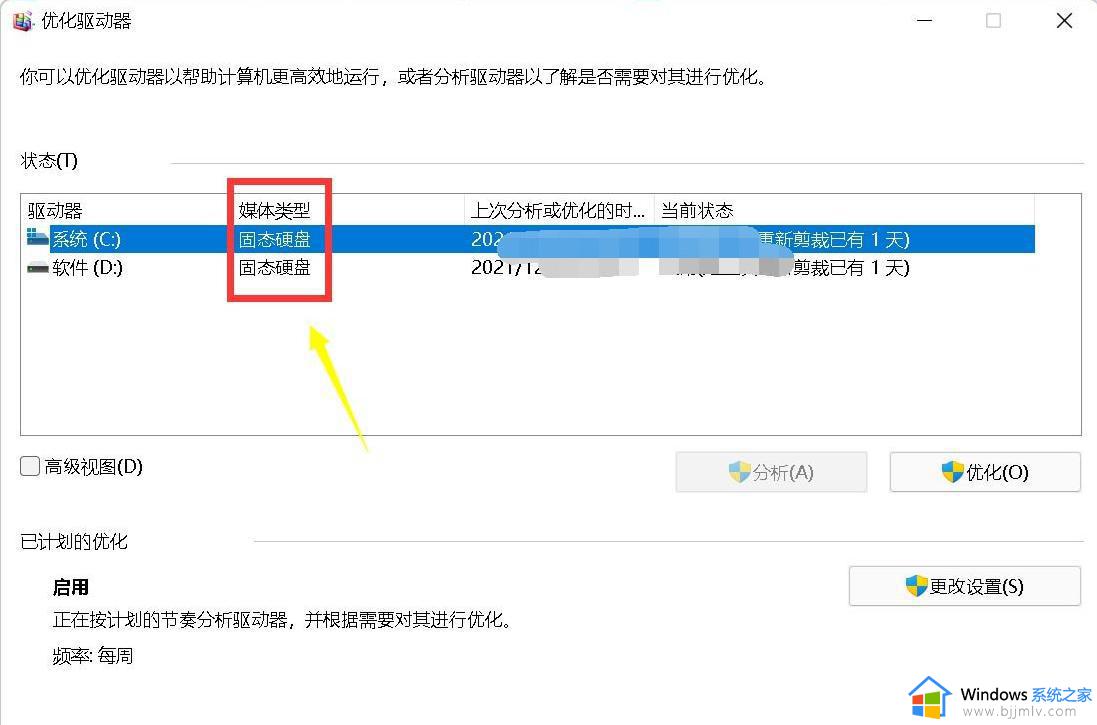
以上就是win10硬盘怎么看是固态还是机械的的全部内容,还有不懂得用户就可以根据小编的方法来操作吧,希望能够帮助到大家。